ps磨皮怎么操作高斯模糊本视频演示机型:组装台式机,适用系统:Windows10,软件版本:AdobePhotoshopCC2019;
打开【PS】,首先按【Ctrl+J】复制一个图层,选择【滤镜】,点击【模糊】-【高斯模糊】 , 根据需要输入【半径】的像素,点击【确定】;
然后按住【Alt】键,给【图层1】添加一个蒙版,选择【画笔工具】,选择一个带羽化的画笔,将【前景色】改为白色,接着根据图片实际效果,调整画笔的【不透明度】和【流量】,用画笔工具涂抹人的脸部;
选择右下方的工具添加一个【曲线】图层,调整图片的【亮度】,然后在曲线下方新建一个图层,按【Ctrl+Shift+Alt+E】盖印图层,再新建一个图层,同样按【Ctrl+Shift+Alt+E】盖印图层 , 选择【滤镜】,点击【模糊】-【表面模糊】 , 调整【半径】和【阈值】,选择【确定】;
按住【Alt】键给图层添加一个蒙版,用画笔工具涂抹人的脸部,然后再新建图层,盖印图层 , 将模式改为【滤色】,根据图片效果调整【不透明度】,按【Ctrl+Shift+E】合并所有图层 , 最后用【污点修复画笔工具】,对于一些细小的部位进行修复 。

文章插图
ps如何进行磨皮美白磨皮,是所有学习PS人像照片修饰处理的学习者都会遇到的问题 。那么如何才能做好磨皮,让照片看上去真实的同时又很好的修饰了人物照片的皮肤问题呢 。
1、打开需要磨皮的照片 。

文章插图
2、按Ctrl+J键复制背景图层 。
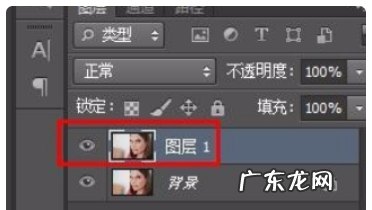
文章插图
3、在菜单栏中选择“滤镜--模糊--高斯模糊”选项 。因为面部雀斑比较多,所以我们把半径设置的大一些 。

文章插图
4、按住Alt键,单击“添加蒙版”按钮,添加一个黑色蒙版 。

文章插图
5、在左侧工具栏中选择“画笔工具” , 因为要涂抹的区域比较大,所以大小设置为50,不透明度设置为65% 。

文章插图
6、对人物面部进行大面积涂抹,不容易涂抹的地方,换成小一些的画笔进行涂抹 。

文章插图
7、眉毛、鼻子下方等区域可以将不透明度设置的小一些,这样不会太突兀,这样我们就磨皮完成了 。

文章插图
注意事项:
假如我们感觉图片中的人物头部太大,那么点击液化工具,然后将鼠标移动到人物头部部位,然后往里面压缩头部就变小了,同理往外拉伸可以给某部分方法 。
ps怎么快速磨皮美白加光泽先把图片拉进PS , 用鼠标双击图层解锁并复制一个图层;然后点击图片副本 , 点击滤镜的“模糊”—“高斯模糊” , 根据图片需要调节模糊程度;再在左边的工具栏中选择橡皮擦工具,在被模糊的图层上擦出五官及其他不需要磨皮的地方 。PS是图像处理软件,主要处理以像素所构成的数字图像 。使用其众多的编修与绘图工具,可以有效地进行图片编辑工作 。PS有很多功能 , 在图像、图形、文字、视频、出版等各方面都有涉及 。

文章插图
如何用Photoshop软件给人像磨皮很多女孩经常因为长斑长痘对于自己的容貌和照片不太满意 , 所以拍完照片后一般会给自己磨一下皮,ps作为图片的后期处理软件,就可以对照片进行磨皮处理以达到最好的效果,下面内容就来演示一下用PS软件给人像磨皮的教程,想学的一起来看看吧 。ps软件对照片主要是对面部进行美颜处理 , 而且可以采用多种方法进行操作 。想学其他操作的就上吧,这样有专门人像精修的课程哦 。
PS软件给人像磨皮的教程:
1、【打开】PS软件 , 【打开】素材文档 。按【Ctrl+J】复制图层2次,【重命名】低频率和高频率,【隐藏】高频率图层,【选择】低频率图层,单击【滤镜】-【模糊】-【高斯模糊】 , 根据皮肤瑕疵调整参数至合适的模糊效果 。具体效果如图示 。
2、【打开】高频率图层,单击【图像】-【应用图像】,具体参数如图示 。具体效果如图示 。
3、使用【修复画笔工具】修复皮肤瑕疵细节,【图层模式】线性光 。具体效果如图示 。
4、【隐藏】高频率图层,【选择】低频图层,使用【修复工具】修复皮肤瑕疵细节 。【新建】图层,使用【画笔工具】 , 按Alt键【吸取】皮肤颜色,涂抹皮肤瑕疵细节 。具体效果如图示 。
5、【打开】高频图层,在顶层【新建】色彩平衡图层,选择【高光】,具体参数如图示 。具体效果如图示 。
6、选择【阴影】,具体参数如图示 。具体效果如图示 。
7、按【Ctrl+I】蒙版反向,使用【画笔工具】,选择合适的笔刷,调整画笔属性和大小涂抹面部明暗细节 。【新建】色相饱和度图层 , 选择【红色】,具体参数如图示 。具体效果如图示 。
8、按【Ctrl+I】蒙版反向,使用【画笔工具】涂抹皮肤色彩细节 。【选择】关联图层 , 按【Ctrl+G】编组 。最终效果如图示 。
以上就是使用PS软件对人像进行磨皮的演示过程了,通过磨皮达到的美颜效果我们已经看到了,你学会了吗!

文章插图
【ps怎么自动磨皮,ps磨皮怎么操作高斯模糊】
- 相机wifi怎么用,手机和相机怎么连接
- 乳胶冰丝凉席三件套怎么清洗,冰丝凉席三件套怎么清洗冰丝凉席三件套怎样保养
- 怎么炒豆干儿,如何炒豆干好吃又简单
- 喝姜枣茶排湿气的症状是什么,喝了一段时间红糖姜枣水老是出汗怎么回事
- 大菱鲆怎么做好吃,富贵鱼相面怎么做好吃又简单
- 新买的衣服有味道是甲醛,新衣服有甲醛怎么去除
- 离婚怎么处理夫妻间债务关系,夫妻在夫妻离婚时的债务应该怎么处理
- 单反镜头如何清理,单反相机镜头内部脏怎么清洗
- 在photoshop中怎么磨皮,ps磨皮方法有哪几种
- revit怎么得到模型线,revit怎么导出三维图纸
特别声明:本站内容均来自网友提供或互联网,仅供参考,请勿用于商业和其他非法用途。如果侵犯了您的权益请与我们联系,我们将在24小时内删除。
